Premiere Pro CS6のテキストの挿入
テキストとは「文字」のことであり、動画製作においてテキストを使用する機会は非常に多いです。映画のエンドクレジットやニュースなどで使用される「スーパー」など動画とテキストは非常に密接な関係にあります。ここでは、Premiere Pro CS6でテキストを挿入する方法に関して説明をしていきたいと思います。
1テキストの挿入準備
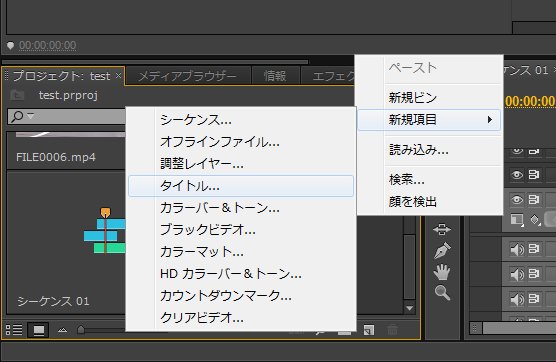
プロジェクトパネルの空きスペースで右クリックし、「新規項目」の中から「タイトル」を選択します。

新規タイトル画面が開きます。
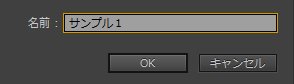
テキストの名称を設定します。ここでは名前を「サンプル1」と入力し「OK」をクリックします。
2テキストの記述

タイトルパネルが表示されます。これがテキストを入力する画面になります。
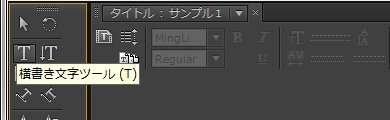
パネル左上のツール群の中から「横書き文字ツール」を選択します。

タイトルを表示したい範囲をドラッグして指定すると、入力用の枠が表示されます。

表示したい文字を入力するとそれが表示されます。ここでは「新規タイトル」と入力をしています。
3テキストの移動
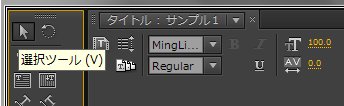
パネル左上のツール群の中から「選択ツール」を選択します。

文字入力枠の角や辺に白い四角(□)が表示されます。

表示された四角をドラッグすることで入力枠のサイズを変更することができます。文字サイズが大きい場合や文字数が多い場合などは調整を行いましょう。

入力枠内をクリックしそのままドラッグすることで位置を移動することができます。表示をしたい任意の場所までテキストを移動しましょう。
4テキストの挿入

タイトルパネルを閉じると、プロジェクトパネルにタイトルが作成されます。
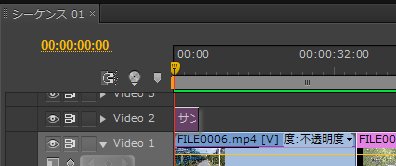
作成したテキストをプロジェクトパネルからタイムライン上にドラッグします。自分がテキストを表示したい場所にドロップします。

タイムラインにテキストが挿入され、表示されています。
以上が、Premiere Pro CS6でテキストを挿入する方法になります。テキストは先程も紹介したように動画とは切っても切り離せないものです。テキスト挿入の方法を覚えたら、次はテキストの編集です。次では「Premiere Pro CS6でテキスト編集」に関して説明をしていきたいと思います。
- Premiere Pro CS6目次
-
- Premiere Pro CS6の特徴
- Premiere Pro CS6のインストール方法
- Premiere Pro CS6の起動&新規プロジェクト作成
- Premiere Pro CS6のプロジェクトの保存と開き方
- Premiere Pro CS6の基本画面
- Premiere Pro CS6に画像を取り込む方法
- Premiere Pro CS6に映像を取り込む方法
- Premiere Pro CS6に音声を取り込む方法
- Premiere Pro CS6のタイムラインへの並べ方
- Premiere Pro CS6の素材の長さを調整する方法
- Premiere Pro CS6の素材サイズの変更方法
- Premiere Pro CS6の画像素材へのエフェクトの追加
- Premiere Pro CS6の映像素材へのエフェクトの追加
- Premiere Pro CS6のエフェクトの調整
- Premiere Pro CS6の各データの繋ぎ目調整
- Premiere Pro CS6テキストの挿入
- Premiere Pro CS6テキストの編集
- Premiere Pro CS6のムービー保存方法
他の動画制作ソフトの使い方


After Effects CS6
映像のデジタル合成やアニメーションなどを行うことが出来るソフトになっており、この分野では代表的なソフトになっています。


EDIUS Neo 3
ここでは「アマチュア向け」として紹介をしていますが、その機能性は非常に高く家庭用としては最高峰と呼び声が高い製品です。


EDIUS Pro 6.5
「EDIUS Proシリーズ」は文字通りプロフェッショナル用に製作された動画編集ソフトとなっています。


Premiere Elements 11
ここでは「Premiere Elements 11」をアマチュア向けソフト、「Premiere Pro CS6」をプロ向けソフトとして紹介しています。


Windows Live ムービーメーカー
マイクロソフト社が開発した動画編集ソフトであり、Windowsのパソコンであれば基本的にデフォルトで入っているソフトとなっています。


動画編集ソフトの歴史
ここでは、「動画編集ソフトの歴史」と題して、動画編集ソフトの成り立ちについて順を追って説明をしていきたいと思います。
映像・動画制作をご検討のお客さま
映像・動画制作の目的は、お客さまによって違います。
お客さま一人一人の目的やお悩みに対して的確で柔軟なご対応ができるのは、
完全内製化体制で実績を積んできたボーダーレスならでは。
映像・動画に関するご相談は、対応力と制作技術に自信を持つボーダーレスにお任せください。
ご相談や無料お見積りのご依頼は、電話またはメールからお気軽にどうぞ。





























